#GTMTips : un moyen simple d’exclure les visites internes de Google Analytics

Avec autant de personnes travaillant à domicile ou à distance en ces temps turbulents, il est temps de revoir l’un de mes articles les plus anciens et de discuter des options dont vous disposez pour exclure ou segmenter le trafic interne dans Google Analytics.
La méthode traditionnelle d’exclusion d’adresse IP n’est plus nécessairement la meilleure option, à moins que tous vos employés utilisent un VPN spécifique pour se connecter au site.
Dans cet article, nous allons passer en revue certains des outils que vous avez à votre disposition.
Astuce 111 : Exclure les visites internes de Google Analytics
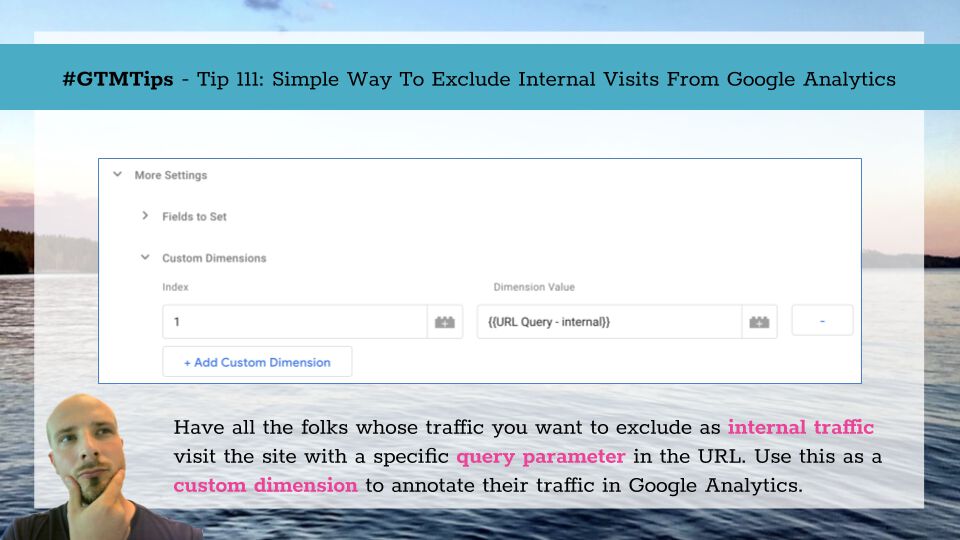
A mon avis, le le plus simple et le plus élégant façon d’exclure une masse arbitraire d’utilisateurs est d’utiliser le Méthode de paramètre de requête d’URL Je vais décrire ci-dessous.
La méthode des paramètres de requête d’URL
La façon dont cela fonctionne est que tous les employés, télétravailleurs et autres utilisateurs dont le trafic doit être compté comme interne doit visiter le site en utilisant un paramètre de requête d’URL spécifique. Avec Google Tag Manager, vous pouvez prendre ce paramètre de requête et l’envoyer en tant que Dimension personnalisée définie par l’utilisateur à Google Analytics.
Vous pouvez ensuite créer un filtre de vue qui exclut cette dimension personnalisée particulière de vos principales vues de rapport, ou vous pouvez utiliser des segments pour identifier le trafic dans les rapports.
Pour commencer, vous devez créer un nouvelle variable de requête d’URL dans Google Gestionnaire de balises.
La variable de requête d’URL
Aller à variablesfaites défiler jusqu’à Variables définies par l’utilisateuret cliquez sur le NOUVEAU bouton pour créer une nouvelle variable.
Choisir URL comme type.
Ensemble Type de composant pour Mettre en douteet Clé de requête pour internal.
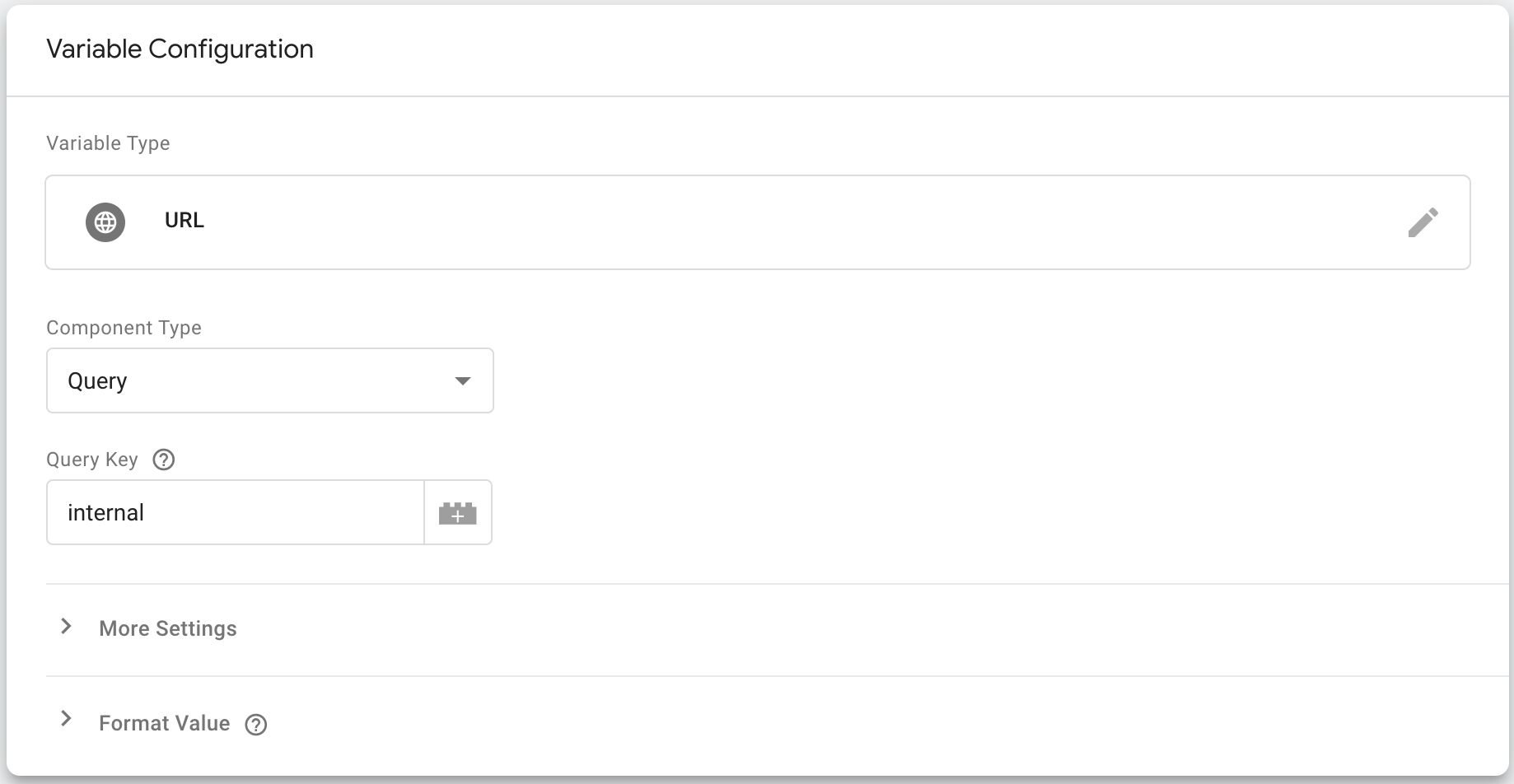
Nommez la variable quelque chose comme URL - Query - internal et enregistrez la variable.
La dimension personnalisée
Dans Google Analytics, accédez à Administrateuret cliquez Définitions personnalisées dans la colonne du milieu (Paramètres de propriété). Choisir Dimensions personnalisées.
Cliquez sur + NOUVELLE DIMENSION PERSONNALISÉE pour créer une nouvelle dimension personnalisée.
Créer un Utilisateur– dimension délimitée, et nommez-la Internal Traffic.
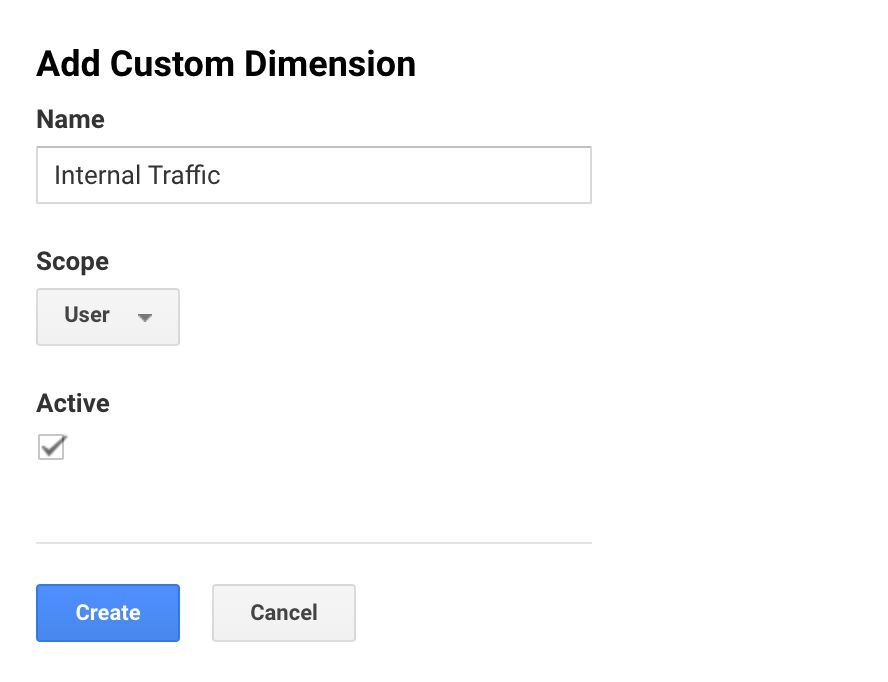
Une fois créé, notez son Numéro d’index.
Modifier votre balise Google Analytics
Dans Google Tag Manager, recherchez Affichage des pages tag et ouvrez-le pour le modifier.
Si vous ne l’avez pas déjà fait, vérifiez Activer les paramètres de remplacement dans cette balise.
Développer Plus de réglagesensuite Dimensions personnaliséeset cliquez +Ajouter une dimension personnalisée pour ajouter une nouvelle dimension personnalisée.
Met le Indice de la ligne au numéro d’index de la dimension personnalisée que vous avez obtenu de Google Analytics, et définissez le Valeur de dimension comme la variable que vous venez de créer.
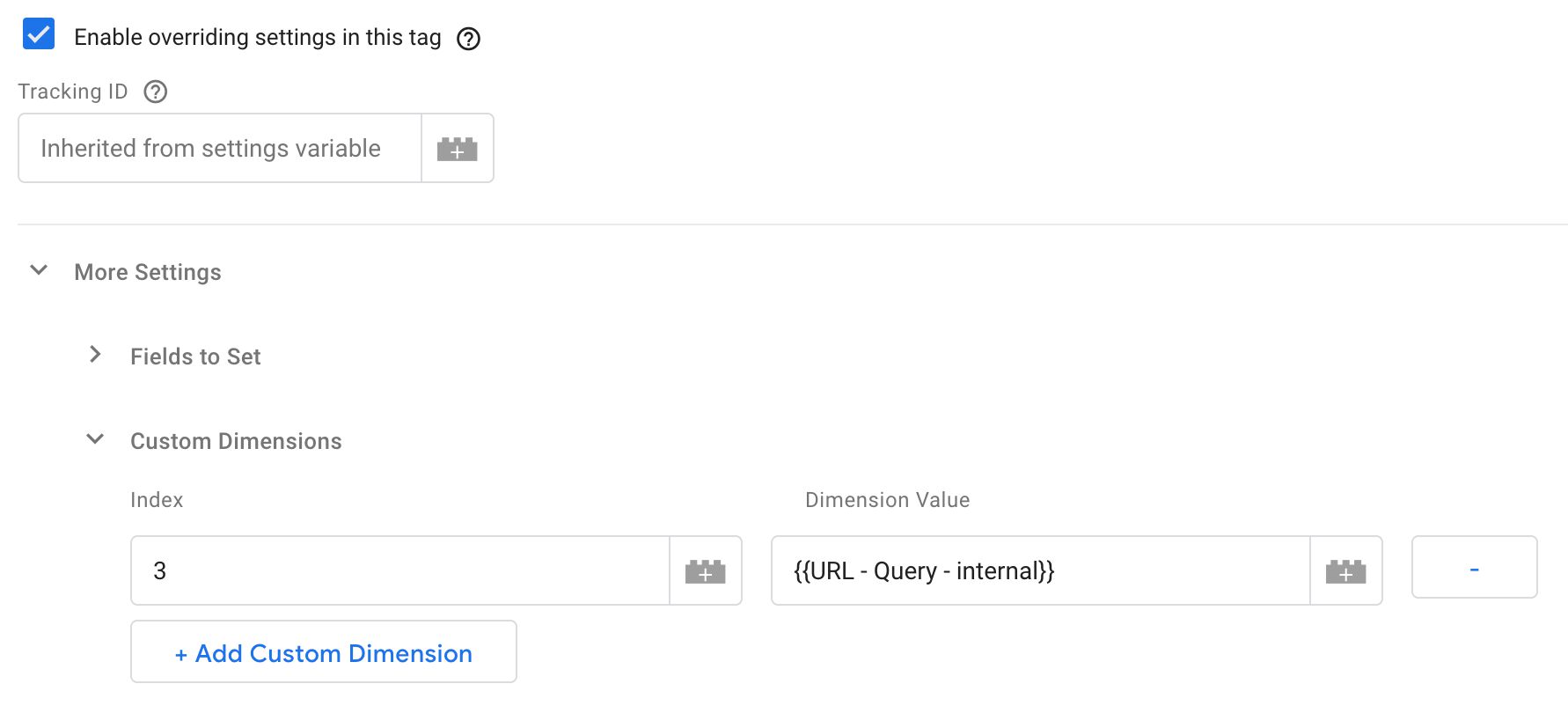
Enregistrez les modifications.
TEST!
Vous pouvez maintenant visiter le site. Tout d’abord, visitez la page sans le paramètre de requête. Vous devriez voir votre balise Google Analytics se déclencher et la dimension personnalisée à laquelle vous avez ajouté la variable d’URL devrait s’afficher undefined. C’est bien – nous ne voulons pas envoyer de valeur à GA à moins que ce ne soit true.

Puis ajouter ?internal=true (ou alors &internal=true si l’URL a déjà une chaîne de requête) à la fin de l’URL, avant tout éventuel fragment de hachage (#hash), et appuyez sur Entrée pour recharger la page.
Cette fois, vous devriez voir votre balise Google Analytics choisir la chaîne true et l’envoyer en tant que valeur de la dimension personnalisée à Google Analytics.

C’est ça! Vous remplissez maintenant la dimension personnalisée définie par l’utilisateur avec la valeur true pour tous les utilisateurs qui visitent le site avec le paramètre de requête internal=true.
Créer un filtre de vue
Vous pouvez simplement utiliser des segments pour séparer le trafic entre le trafic interne et le reste, mais vous souhaitez peut-être utiliser des filtres de vue à la place pour éviter de polluer votre vue avec le trafic interne.
Voici à quoi ressemblerait le filtre de vue :
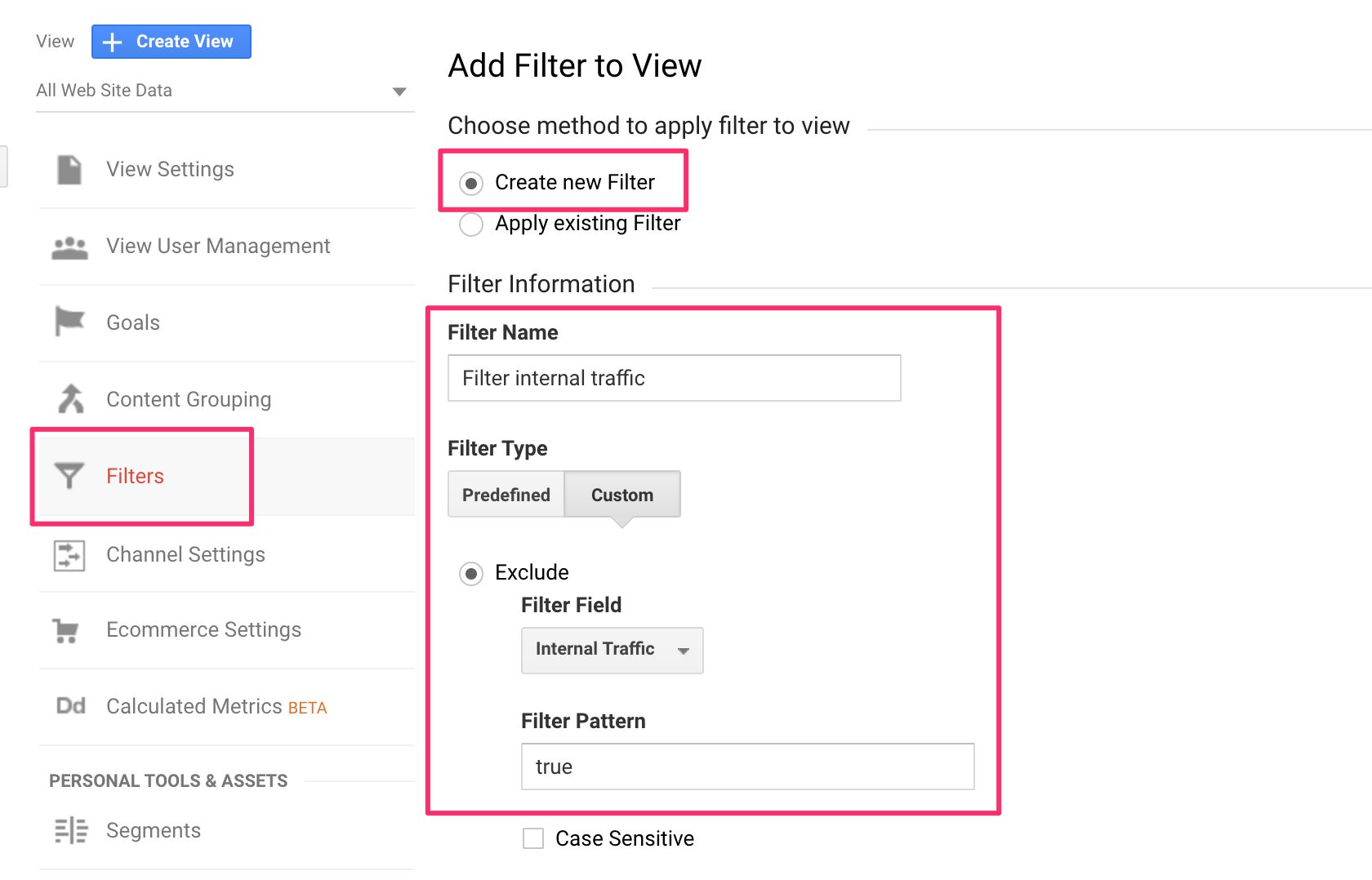
Lorsque ce filtre est activé, toutes les sessions des utilisateurs qui ont la valeur true expédié même une fois à GA seront filtrés de la vue Google Analytics.
Comment faire réapparaître les données des utilisateurs
Si vous souhaitez revenir en arrière pour un utilisateur donné, il lui suffit de visiter le site avec le internal paramètre de requête et utilisez littéralement toute autre valeur sauf true.
Ainsi, ils pourraient visiter avec internal=false ou alors internal=ratamahatta – tout va.
Dès qu’ils envoient un non-true valeur pour Google Analytics comme la valeur du internal paramètre, ils seront à nouveau comptés parmi le trafic non interne.
Autres options
Si vous pensez que l’utilisation de paramètres de requête est fastidieuse, vous pouvez écrire un simple Règle de réécriture d’URLqui redirige les visites vers, par exemple office.domain.com pour www.domain.com/?internal=true. De cette façon, les utilisateurs n’auraient qu’à se souvenir du nom de domaine au lieu d’avoir à ajouter le paramètre d’URL.
Alternativement, vous pouvez suggérer aux utilisateurs d’installer une extension de navigateur qui bloque automatiquement leurs visites à partir de sites Web donnés. Ceci est également simple à faire, mais nécessite l’utilisation d’un navigateur spécifique.
Si les utilisateurs utiliser un VPN pendant les heures d’ouverture, vous pouvez configurer l’IP VPN pour l’exclusion dans Google Analytics, ou vous pouvez modifier le VPN pour ajouter un en-tête HTTP (x-internal-traffic ou quelque chose), que votre serveur Web peut ensuite traduire en un dataLayer.push().
Il existe de nombreuses façons de dépecer le chat, mais la clé est qu’il y a presque certainement une étape manuelle que tous les utilisateurs internes doivent effectuer. Le paramètre de requête est une méthode set-and-forget, et c’est pourquoi je le préfère personnellement.
Résumé
Cet article était une réintroduction d’une de mes solutions vieille de six ans, et jamais auparavant il n’a été aussi opportun. Avec la pandémie de COVID-19 qui fait rage, de plus en plus de personnes travaillent à distance, ce qui pose un problème étonnamment puissant de comment bloquer ce trafic de vos principales vues de rapports dans Google Analytics.
La solution de paramètre de requête d’URL est simple, car de manière optimale, vos utilisateurs n’ont qu’à le faire une fois que par navigateur. Naturellement, avec par exemple l’ITP de Safari et son court plafond sur l’expiration des cookies, ce n’est pas si simple. Mais avec la prévention du suivi, rien ne l’est.
D’autres solutions ont été répertoriées à la fin de l’article, mais j’aimerais entendre vos commentaires – avez-vous des idées/solutions qui manquent dans cet article ? S’il vous plaît partagez-les dans les commentaires!




